의문
문제: Cortana를 제거하는 방법은 무엇입니까?
여보세요. 저는 Cortana를 사용하지 않으며 제 Windows 10에 있는 앱일 뿐입니다. 시도했지만 프로그램 및 기능을 통해 Cortana를 제거할 수 없습니다. 없앨 수 있는 방법이 전혀 없나요?
해결 답변
Cortana는 Windows 10 운영 체제가 사전 설치되어 제공되는 가상 비서입니다. 크로스 플랫폼으로 사용 가능하며 가상의 설명과 완벽하게 맞는 다양한 기능을 제공합니다. 어시스턴트 - 다가오는 이벤트에 대해 사용자에게 상기시키고, 캘린더를 관리하고, 문자를 보내고, 패키지를 추적하는 등 많은 작업을 수행할 수 있습니다. 더.
많은 사용자가 Cortana를 Windows 10 운영 체제에 비교적 깔끔하게 추가했다고 생각했지만 이 기능은 비판을 피할 수 없었습니다. 일부 사용자는 이와 관련된 문제를 경험했습니다. Cortana가 무작위로 팝업됩니다.,[1] 또는 전혀 작동하지 않을 것입니다. 메뉴를 시작하다. 많은 사람들은 또한 끈질긴 것에 대해 불평했습니다. 해당 지역에서는 Cortana를 사용할 수 없습니다. 오류.
다른 사람들은 앱이 제대로 작동하기 위해 사용자가 특정(개인) 정보에 대한 액세스를 제공해야 하기 때문에 여러 개인 정보 보호 문제를 가지고 있었습니다. 마지막으로, 일부는 Cortana를 Windows 운영 체제와 함께 사전 설치되어 제공되며 어떤 식으로든 유용하지 않은 쓸모없는 블로트웨어로 간주합니다.
다시 말해 많은 사용자가 Windows 10에서 Cortana를 한 번에 제거하려는 데에는 많은 이유가 있습니다. 비록 이 프로세스가 처음에 보이는 것처럼 간단하지는 않지만 말입니다. 처음에는 앱이 Windows에 내장되어 있으므로 프로그램 및 기능 또는 제어판 섹션을 통해 제거할 가능성이 없었습니다.
2020년 5월부터 Microsoft는 디지털 비서에 대한 일부 변경 사항을 도입했습니다.[2] – 이제 Microsoft Store에서 다운로드할 수 있는 독립 실행형 응용 프로그램입니다. 이 앱은 또한 가정용 기기 연결 또는 음악 서비스 지원과 같은 소비자 기술에 중점을 둔 일부 요소를 잃었습니다. 그럼에도 불구하고 사용자는 Cortana를 정기적으로 제거하기가 쉽지 않습니다.

따라서 앱을 영구적으로 제거하는 몇 가지 방법을 제공합니다. 시스템에서 핵심 앱 파일을 완전히 제거하지는 않지만 PowerShell 명령을 사용하여 Cortana를 제거하는 것처럼 보일 수 있습니다. 그럼에도 불구하고 사용 가능한 모든 옵션이 아래에 제공됩니다.
시작하기 전에 PC 수리 응용 프로그램을 다운로드하여 설치하는 것이 좋습니다. 이미지 변경맥 세탁기 X9. BSOD를 포함하여 Windows 문제가 자주 발생하는 경우,[3] 누락된 DLL 또는 기타 오류가 있는 경우 이 프로그램은 운영 체제의 근본적인 문제를 자동으로 수정하는 데 도움이 됩니다.
옵션 1. Cortana가 자동으로 시작되지 않도록 방지
이 파일을 제거하려면 라이센스 버전을 구입해야 합니다. 이미지 변경 이미지 변경 소프트웨어를 제거합니다.
Windows를 부팅할 때마다 Cortana가 실행되는 것을 방지하기 위해 Cortana를 제거할 필요는 없습니다. 설치에 신경쓰지 않고 단순히 실행하고 싶지 않다면 이 선택이 적합합니다.
- 누르다 Ctrl + Shift + Esc 키보드에서 작업 관리자
- 여기로 이동 시작 탭
- 를 마우스 오른쪽 버튼으로 클릭 코타나 그리고 고르다 장애를 입히다
- 작업 관리자를 닫습니다
- 를 마우스 오른쪽 버튼으로 클릭 시작 버튼과 선택 앱 및 기능
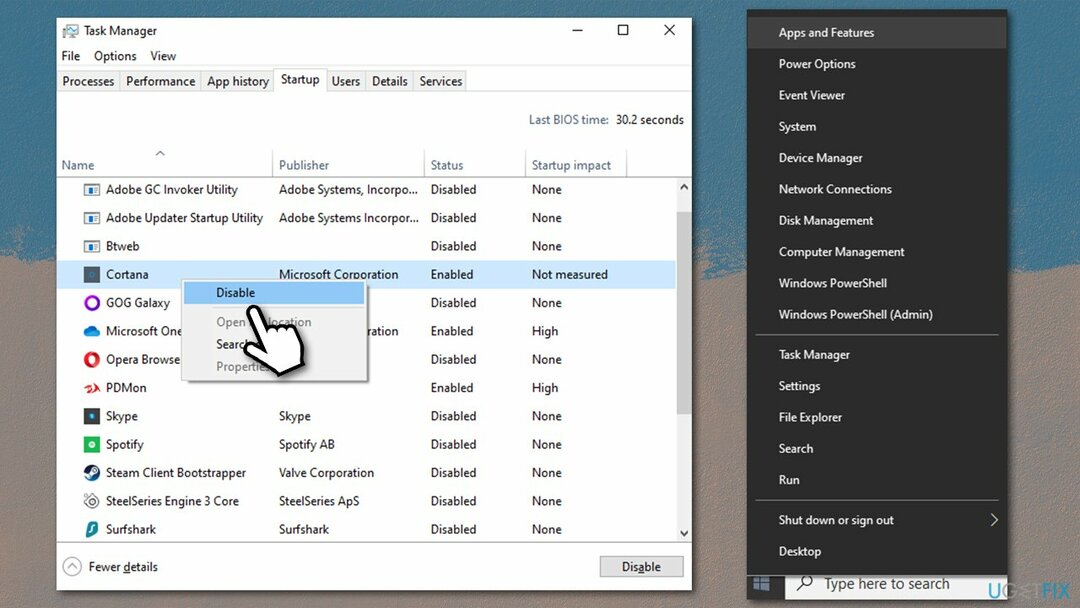
- 아래로 스크롤하여 찾기 코타나
- 한 번 클릭하고 선택하십시오. 고급 옵션
- 아래로 스크롤 로그인 시 실행 부분
- 스위치를 한 번 클릭하여 왼쪽 로그인할 때 실행되는 Cortana를 비활성화합니다.
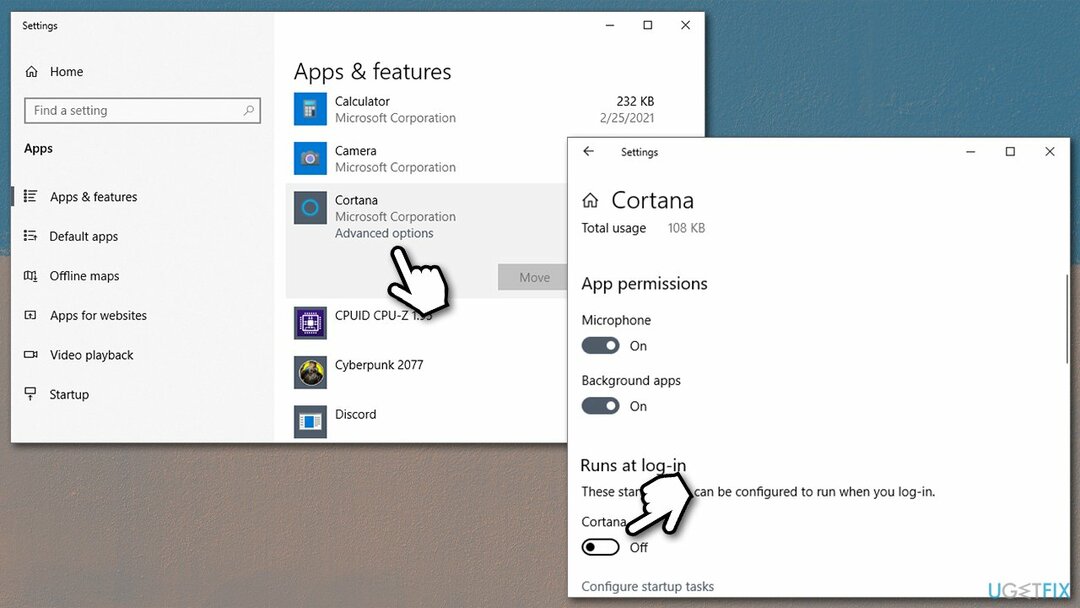
옵션 2. PowerShell을 통해 Cortana 제거
이 파일을 제거하려면 라이센스 버전을 구입해야 합니다. 이미지 변경 이미지 변경 소프트웨어를 제거합니다.
PowerShell을 사용하면 앱을 제거할 수 있지만 이미 언급했듯이 핵심 파일은 컴퓨터에 남아 있습니다. 방법은 다음과 같습니다.
- 를 마우스 오른쪽 버튼으로 클릭 시작 그리고 고르다 PowerShell(관리자)
- 언제 사용자 계정 제어 (UAC)가 나타나면 클릭하십시오. 네
- PowerShell이 나타나면 복사(Ctrl + C) 및 붙여넣기(Ctrl + V) 다음 명령:
Get-AppxPackage -allusers Microsoft.549981C3F5F10 | 제거-AppxPackage
- 누르다 입력하다.
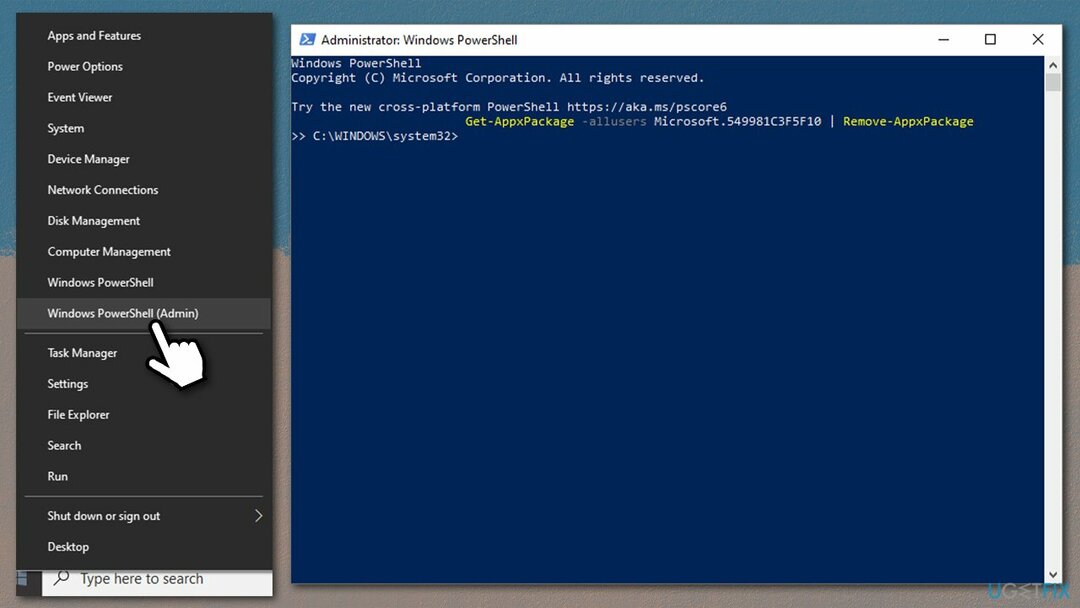
하고 싶다면해도 돼 코타나 재설치 Microsoft Store에서 언제든지 다른 앱으로 사용할 수 있습니다.
옵션 3. Windows 레지스트리 변경
이 파일을 제거하려면 라이센스 버전을 구입해야 합니다. 이미지 변경 이미지 변경 소프트웨어를 제거합니다.
Windows 레지스트리는 타사 프로그램의 설정과 함께 운영 체제의 모든 설정에 대한 정보를 보관하는 작은 데이터베이스입니다. 따라서 앱을 설치할 때마다 이 데이터베이스 내에 레지스트리 항목이 생성됩니다. Windows OS의 필수적인 부분이며 올바르게 처리하지 않으면 심각한 시스템 오작동을 일으킬 수 있습니다.
따라서 레지스트리를 변경하기 전에 백업을 준비하는 것이 좋습니다. 이 옵션은 다음에 대해 유효합니다. 윈도우 10 홈 사용자만.
- 입력 regedit Windows 검색에서 누르고 입력하다
- 딸깍 하는 소리 파일 > 내보내기
- 아래에 수출 범위, 선택하다 모두
-
이름 백업 및 클릭 구하다
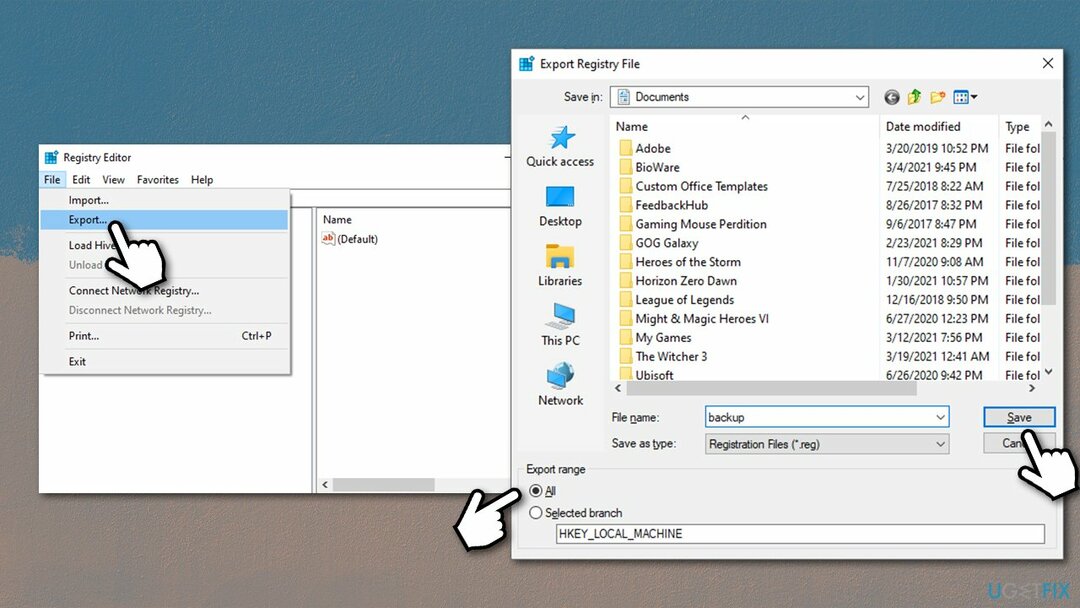
- 레지스트리로 돌아가서 다음 위치로 이동합니다.
HKEY_LOCAL_MACHINE\\SOFTWARE\\정책\\Microsoft\\Windows
- 마우스 오른쪽 버튼으로 클릭 윈도우 폴더 그리고 선택 신규 > 키, 이름을 붙이다 윈도우 검색
- 표시 윈도우 검색 폴더를 한 번 클릭하여
- 오른쪽에서 빈 공간을 마우스 오른쪽 버튼으로 클릭하고 선택하십시오. 새로 만들기 > DWORD(32비트) 값
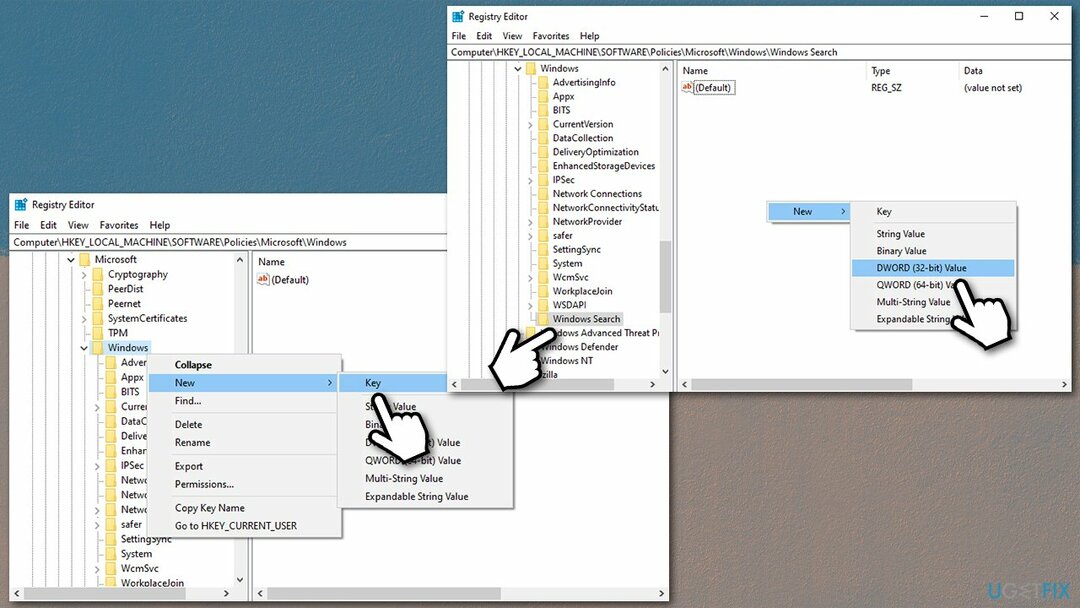
- 이름을 붙이다 AllowCortana
- 두 번 클릭하고 값을 다음으로 설정하십시오. 0
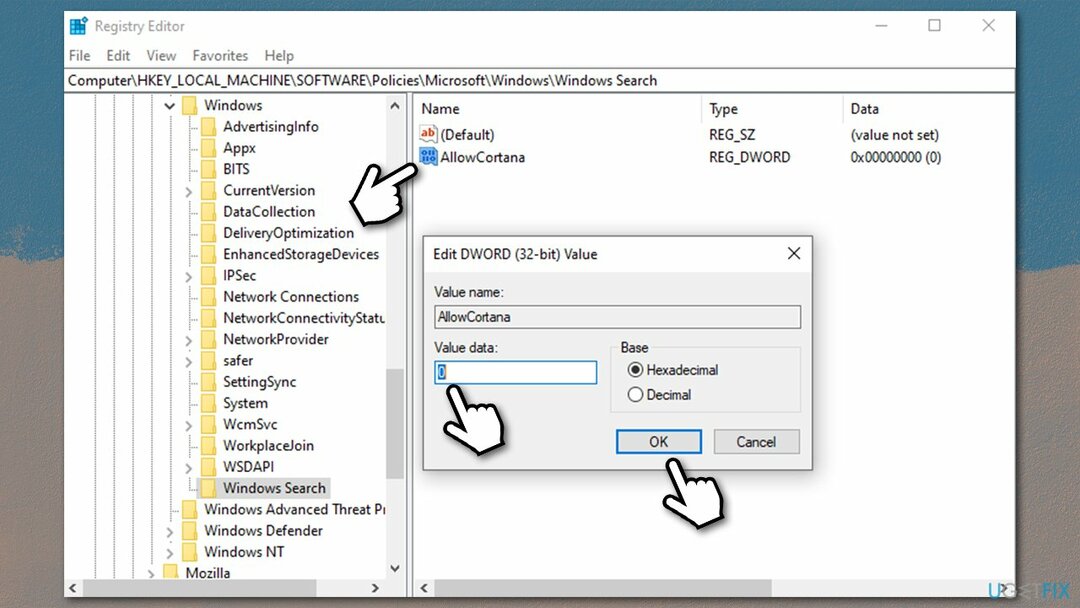
- 재시작 당신의 장치.
옵션 4. 그룹 정책 편집
이 파일을 제거하려면 라이센스 버전을 구입해야 합니다. 이미지 변경 이미지 변경 소프트웨어를 제거합니다.
사용하는 경우 윈도우 10 프로, 그룹 정책을 사용하여 Cortana를 제거할 수 있습니다.
- 유형 gpedit Windows 검색에서 누르고 입력하다
- 다음 위치로 이동합니다.
컴퓨터 구성 > 관리 템플릿 > Windows 구성 요소 > 검색
- 오른쪽에서 더블클릭 Cortana 허용
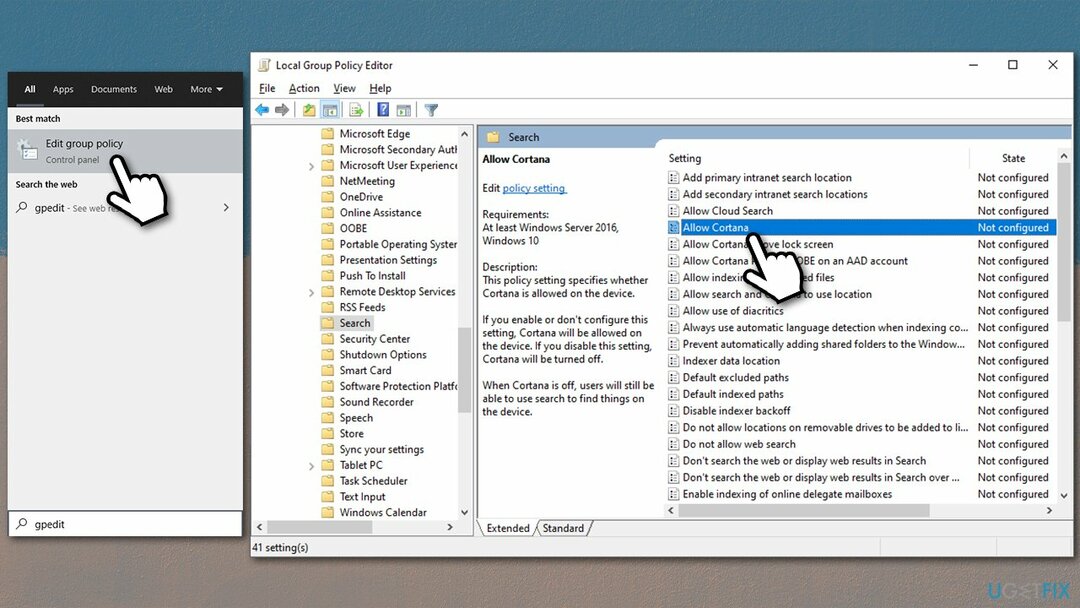
- 선택하다 장애가있는, 딸깍 하는 소리 적용하다 그리고 확인
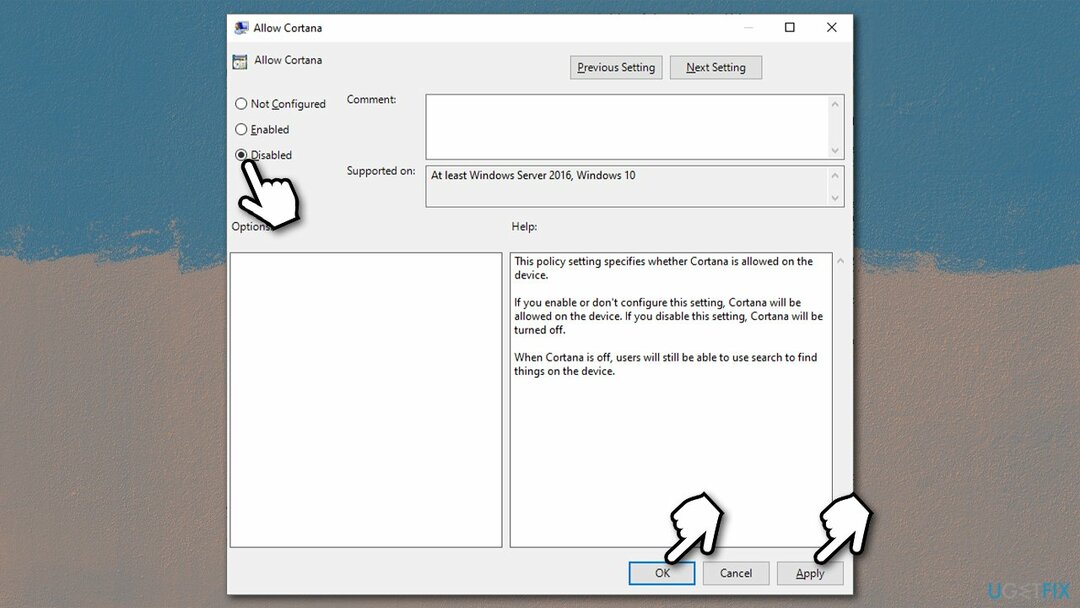
- 재시작 너의 컴퓨터.
한 번의 클릭으로 프로그램 제거
ugetfix.com 전문가가 제공하는 단계별 가이드를 통해 이 프로그램을 제거할 수 있습니다. 시간을 절약하기 위해 이 작업을 자동으로 수행하는 데 도움이 되는 도구도 선택했습니다. 바쁘거나 스스로 프로그램을 제거할 만큼 경험이 부족하다고 생각되면 다음 솔루션을 자유롭게 사용하십시오.
권하다
지금 그것을 할!
다운로드제거 소프트웨어행복
보장하다
지금 그것을 할!
다운로드제거 소프트웨어행복
보장하다
Reimage를 사용하여 프로그램을 제거하지 못한 경우 지원 팀에 문제를 알려주십시오. 가능한 한 많은 세부정보를 제공해야 합니다. 귀하의 문제에 대해 알아야 한다고 생각하는 모든 세부 정보를 알려주십시오.
특허 받은 이 수리 프로세스는 사용자 컴퓨터에서 손상되거나 누락된 파일을 대체할 수 있는 2,500만 구성 요소의 데이터베이스를 사용합니다.
손상된 시스템을 복구하려면 라이센스 버전을 구입해야 합니다. 이미지 변경 맬웨어 제거 도구.

개인 인터넷 액세스 인터넷 서비스 제공업체를 차단할 수 있는 VPN입니다. 정부, 및 제3자가 귀하의 온라인을 추적하지 못하도록 하고 완전히 익명을 유지할 수 있도록 합니다. 이 소프트웨어는 토렌트 및 스트리밍을 위한 전용 서버를 제공하여 최적의 성능을 보장하고 속도를 늦추지 않습니다. 또한 지리적 제한을 우회하고 위치에 관계없이 Netflix, BBC, Disney+ 및 기타 인기 있는 스트리밍 서비스와 같은 서비스를 제한 없이 볼 수 있습니다.
맬웨어 공격, 특히 랜섬웨어는 사진, 비디오, 직장 또는 학교 파일에 단연코 가장 큰 위험입니다. 사이버 범죄자는 강력한 암호화 알고리즘을 사용하여 데이터를 잠그기 때문에 비트코인의 몸값이 지불될 때까지 더 이상 사용할 수 없습니다. 해커에게 비용을 지불하는 대신 먼저 대안을 사용해야 합니다. 회복 손실된 데이터의 적어도 일부를 검색하는 데 도움이 될 수 있는 방법. 그렇지 않으면 파일과 함께 돈을 잃을 수도 있습니다. 암호화된 파일 중 일부를 복원할 수 있는 최고의 도구 중 하나 – 데이터 복구 프로.